Informes de registro de TMAS (Eventos/Alertas/Excepción de tráfico)
Aprenda a interpretar los informes de registro de TMAS para identificar eventos, alertas y excepciones de tráfico.
Table of Contents
Descripción general
Este artículo muestra dónde encontrar los informes de registro de TMAS, qué hacen y cómo utilizarlos.

donde encontrarlos
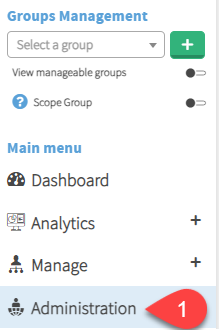 |
|
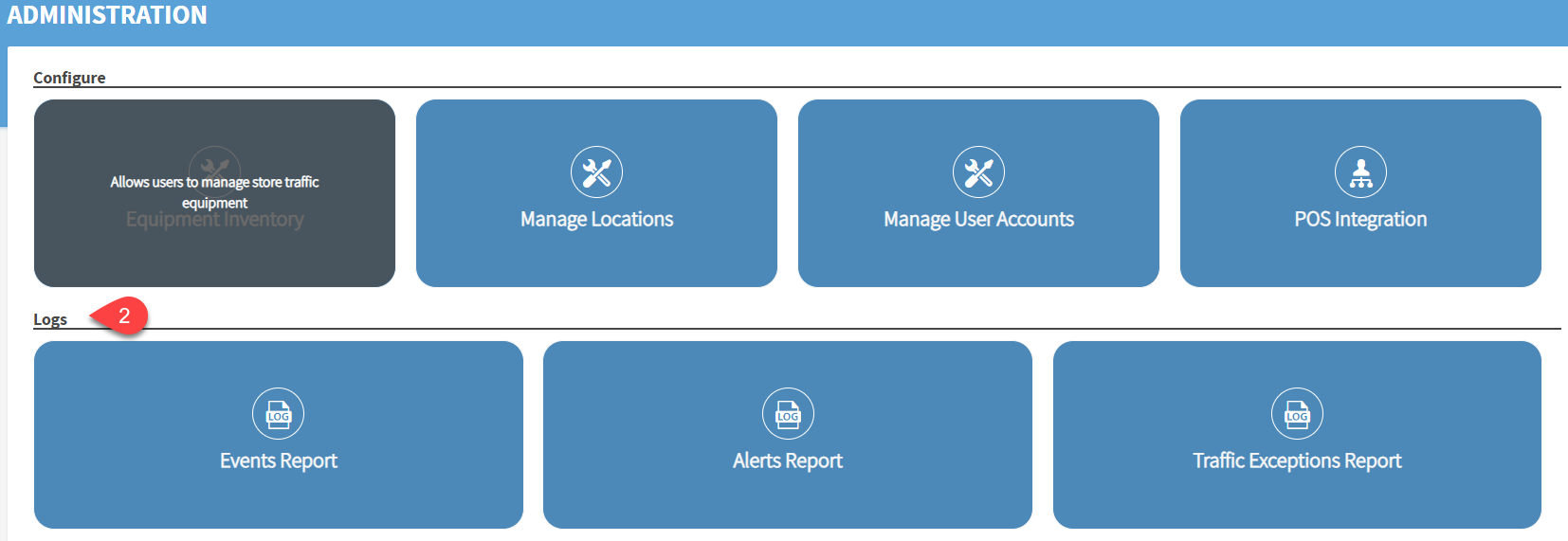 |
Informes de eventos
Los informes de eventos de TMAS son los siguientes
Informe de eventos de red
| Que hace |
| Comprueba la tasa de éxito de la conexión de los dispositivos de sondeo (STC y 3D SCOPE de 1.ª generación solo en modo de sondeo) |
| Cómo usarlo |
|
| Ejemplo |
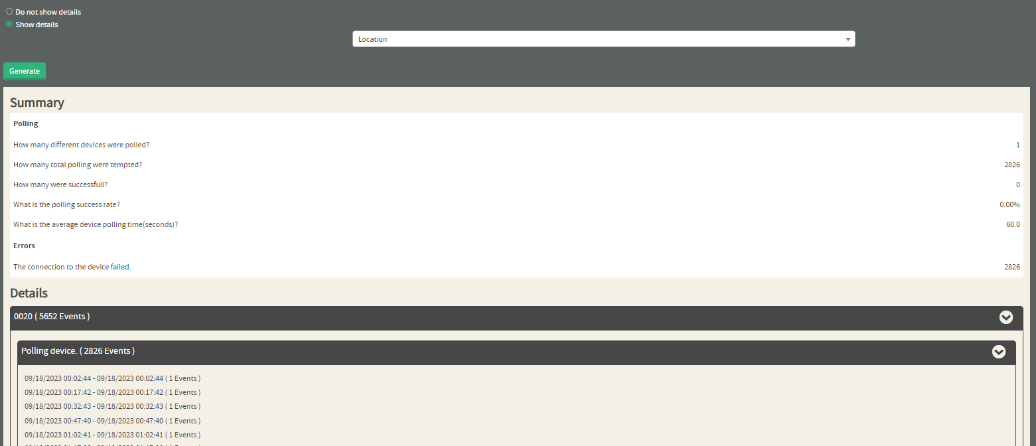 |
Informe de eventos del dispositivo
| Que hace: | Realiza un seguimiento de las alertas que se enviaron |
|
Cómo usarlo:
|
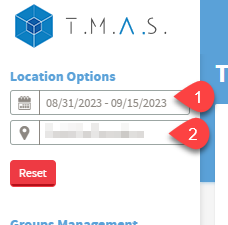 |
|
Error de descripción: La búsqueda le mostrará qué alertas se enviaron y cuántas de ellas se enviaron, en un intervalo de 15 minutos. |
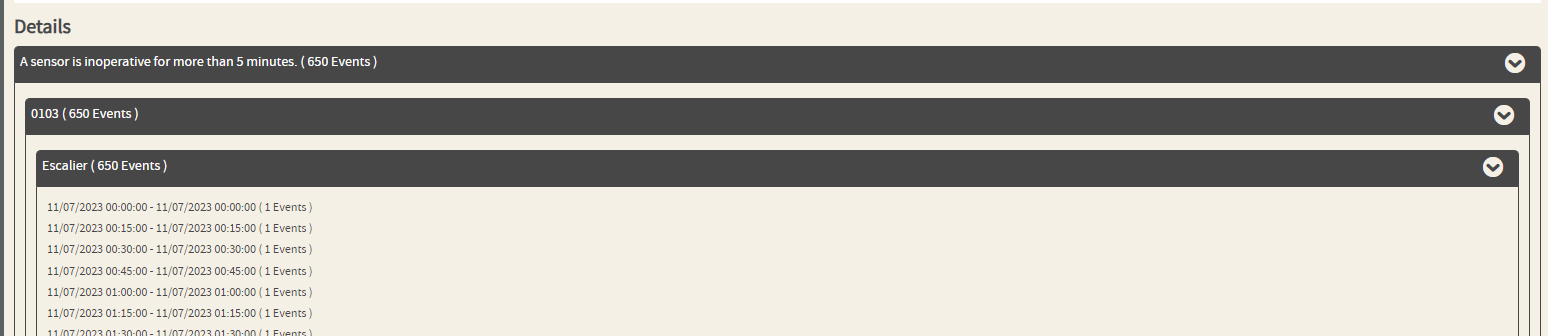 |
Informe de eventos del sensor
| Que hace: | Verificaciones de bloqueo en STC y PEARL |
|
Cómo usarlo: 2. Seleccione la ubicación (seleccione el nivel de cadena si desea que el informe se ejecute para todas las ubicaciones). 3. Seleccione "Mostrar detalles" y elija "Ubicación" o "Evento". 4. Haga clic en "Generar" |
 |
|
Error de descripción: Si algún dispositivo estuvo inactivo, el informe le mostrará cuántos de ellos estaban inactivos, en cada intervalo de 15 minutos . |
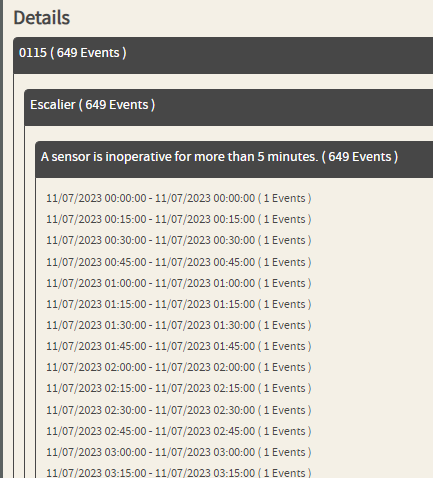 |
Informe de lista de eventos
| Que hace: | Comprueba si hay batería baja, Wi-Fi bajo, dispositivo fuera de línea, alertas y eventos de bloqueo. |
|
Cómo usarlo: 2. Seleccione la ubicación (seleccione el nivel de cadena si desea que el informe se ejecute para todas las ubicaciones). 3. Haga clic en "Generar" NOTA: si desea una hoja de Excel, asegúrese de marcar la casilla " Generar en formato Excel ". |
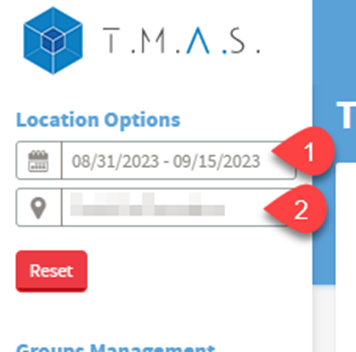 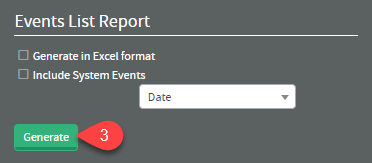 |
| Cómo se ve el informe: | 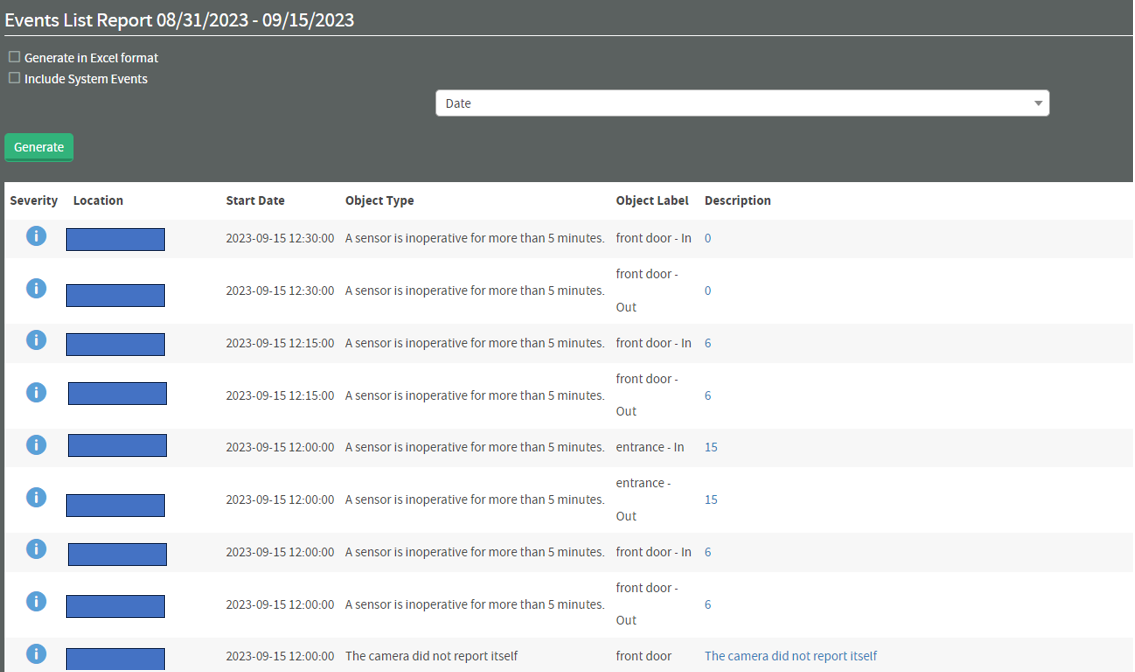 |
INFORME DE ALERTAS
| Que hace: | Busque alertas específicas que se enviaron |
|
Cómo usarlo: 2. Seleccione la ubicación (seleccione el nivel de cadena si desea que el informe se ejecute para todas las ubicaciones). 3. Seleccione los criterios de búsqueda 4. Haga clic "Generar" 5. Aparecerá una lista de alertas en la parte inferior, si se encontró alguna. |
 |
INFORME DE EXCEPCIONES DE TRÁFICO
| Que hace: | Ejecuta una consulta para períodos en los que no hubo tráfico en una ubicación determinada. |
|
Cómo usarlo: 1. Seleccione el rango de fechas 2. Seleccione la ubicación (seleccione el nivel de cadena si desea que el informe se ejecute para todas las ubicaciones). 3. Seleccione las excepciones de tráfico que desea ver en el informe. 4. Haga clic en "Generar" |
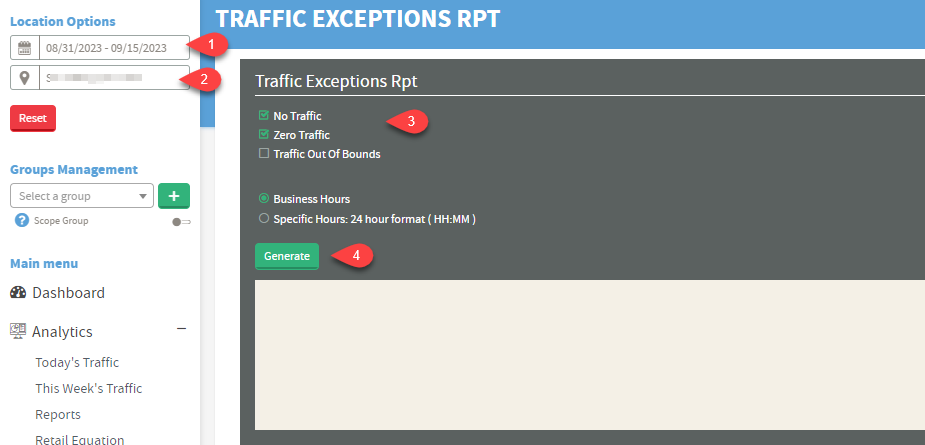 |
| Cómo se ve el informe: |  |
Preguntas frecuentes: ¿Qué indican estas alertas?
2. Números aleatorios (ej. 3, 9, 14, etc.) Estas alertas representan el bloqueo del dispositivo. Esta alerta es una advertencia de que su dispositivo estuvo inactivo por más de 5 minutos, por lo tanto, es recomendable solucionar el problema de sus PEARL lo antes posible.
5.
Batería_receptor_baja
|
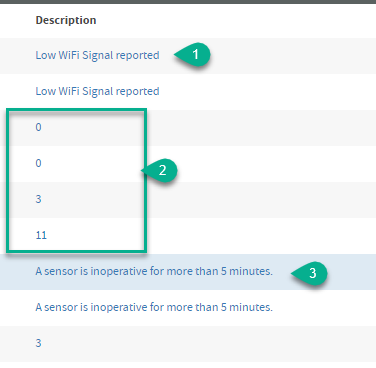 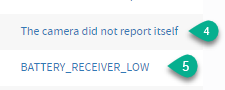 |